甲壳虫ADB助手App官方版是一款非常好用的多端口adb调试工具,adb全称叫Android debug bridge,中文叫安卓调试桥。在这个软件当中无需root权限也同样是可以直接使用的,我们可以通过两种方法进行连接,第一个就是使用WiFi,第二个就是usb接口连接,不需要我们输入复杂的命令,直接进行功能调节即可。当我们连接到了设备之后,就可以获取设备上的信息了,像配置信息、存储空间、网络信息等等,同时甲壳虫ADB助手App还支持多个平台adb调试,当我们连接手机之后就可以对安卓设备的手机、手表、平板等一键调试,可以说非常的方便实用。
在甲壳虫ADB助手App官方版中大家可以通过运行shell命令对一些adb权限的App进行激活,目前支持Shizuku、安装狮、冰箱、黑域。另外,我们还通过adb的方式连接手机,然后通过adb的方式卸载手机内置App,将其自带的软件进行卸载,不过删除之前我们还是需要做好备份,确认好是要删除的App,有些操作是不可逆的,它是非常好用的多端口adb调试工具,使用起来也十分的方便,有需要甲壳虫ADB助手App的朋友欢迎下载体验。
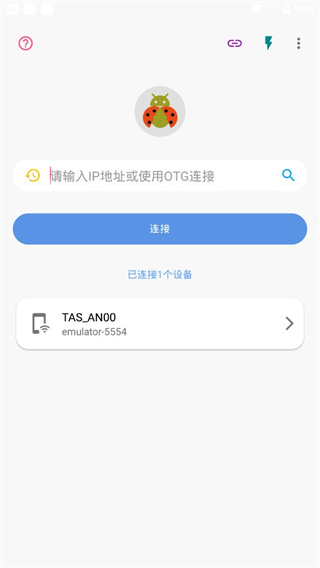
甲壳虫ADB助手最新版特色
1、轻松获取设备信息,包括设备型号、CPU信息、运行内存、存储空间、屏幕信息、网络连接信息、电池信息等;
2、一键开启无线ADB功能,快速修改设备DPI和截取屏幕;
3、对一些需要ADB权限的APP进行激活,目前支持Shizuku、安装狮、冰箱、黑域、权限狗;
4、基于scrcpy将设备屏幕进行实时镜像复制并远程控制,可设置投屏分辨率、码率等;
5、可对设备进行基本的文件管理,如复制、粘贴、删除等,并且可与本机实现文件互传;
6、获取已安装应用信息,包括包名、应用名、图标等,并且可对应用进行安装/卸载、启用/停用、清除数据等操作;
7、管理正在运行的程序,一键结束应用进程;
8、更多操作也可以通过运行自定义shell命令实现。
功能介绍
1、ADB调试开始;
2、修改DPI;
3、截取屏幕;
4、高级重启;
5、分辨率修改;
6、码率修改;
7、画面比例;
8、全屏显示;
9、息屏控制;
10、文件管理;
11、进程管理;
12、命令代码输入。
甲壳虫ADB助手App使用教程
1、首先我们再手机上安装甲壳虫adb助手;
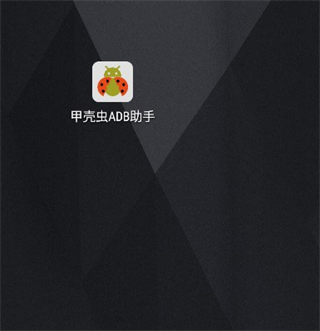
2、车机和这个安卓手机连同一个wifi;
打开车机设置,快速点击安卓版本多次进入开发者模式,打开无线调试,记住后面出现的ip地址(我忘记截图了),我这里 显示是192.168.8.190:5555;
进入壳虫ADB助手,首页输入车机上面显示的无线调试地址,点击连接;
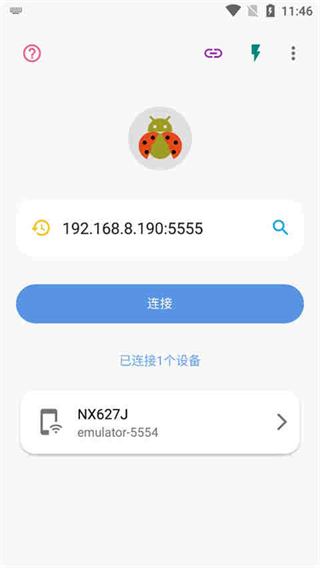
3、点击进入[AOSP_ on_ Intel Platform];
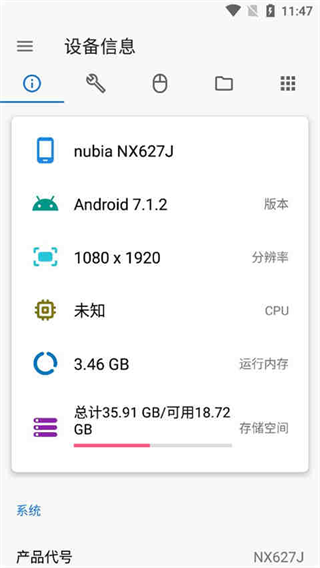
4、上方选项栏点至应用,右下角+号安装应用,选择手机中提前下载好的apk;
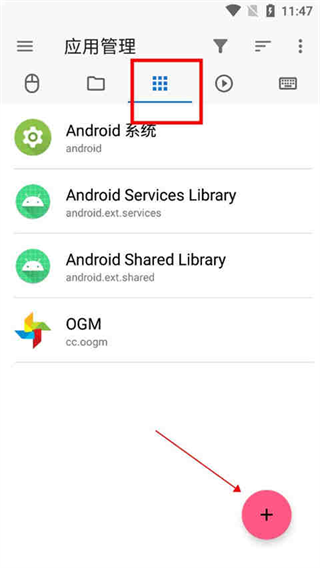
5、安装完后重启车机即可。
软件亮点
1、可通过WIFI和OTG数据线连接ADB调试(不需要root);
2、甲壳虫ADB助手支持Android 11 无线配对调试;
3、免root运行fastboot命令,可以为其他手机进行OTG刷机;
4、对常用功能进行了GUI封装,无需输入复杂的命令行。
软件优势
1、甲壳虫ADB助手是一个很好的ADB端口,可以在这里进行调试,软件可以更好地管理自己的设备;
2、这里使用了更安全的管理。需要它的用户可以在这里找到自己的工具管理平台;
3、您可以删除自己的工具,但需要注意的是,有些操作是不可逆的。你需要在这里直接备份;
4、您可以通过手机在这里连接各种型号。配置信息正常,存储空间也非常重要;
5、这里可以设置更好的投影分辨率,也可以直接实现各种基础文件管理。

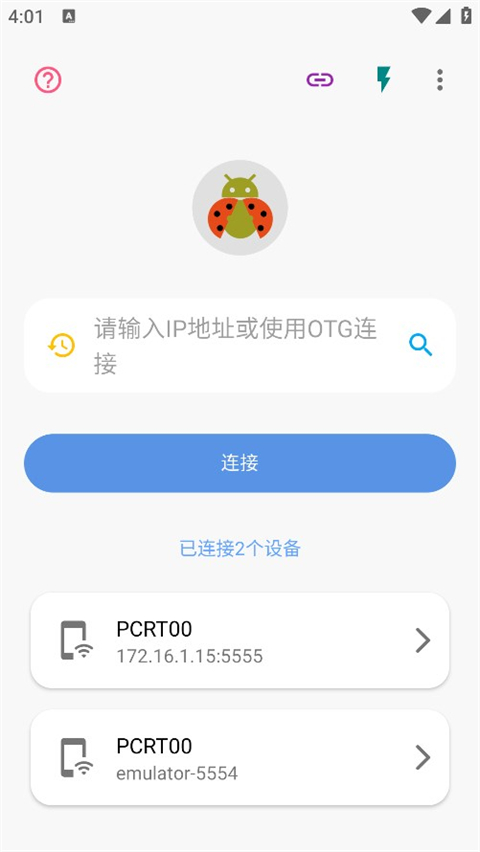
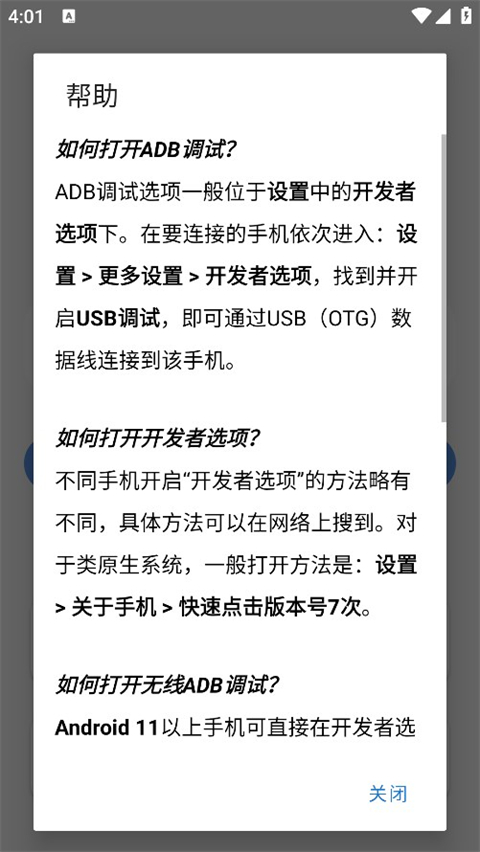
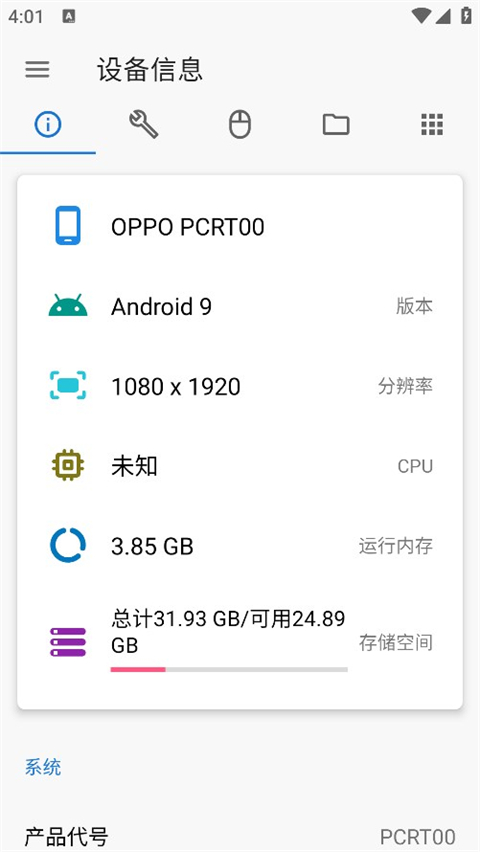


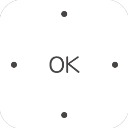
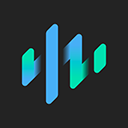



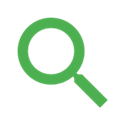


最新评论